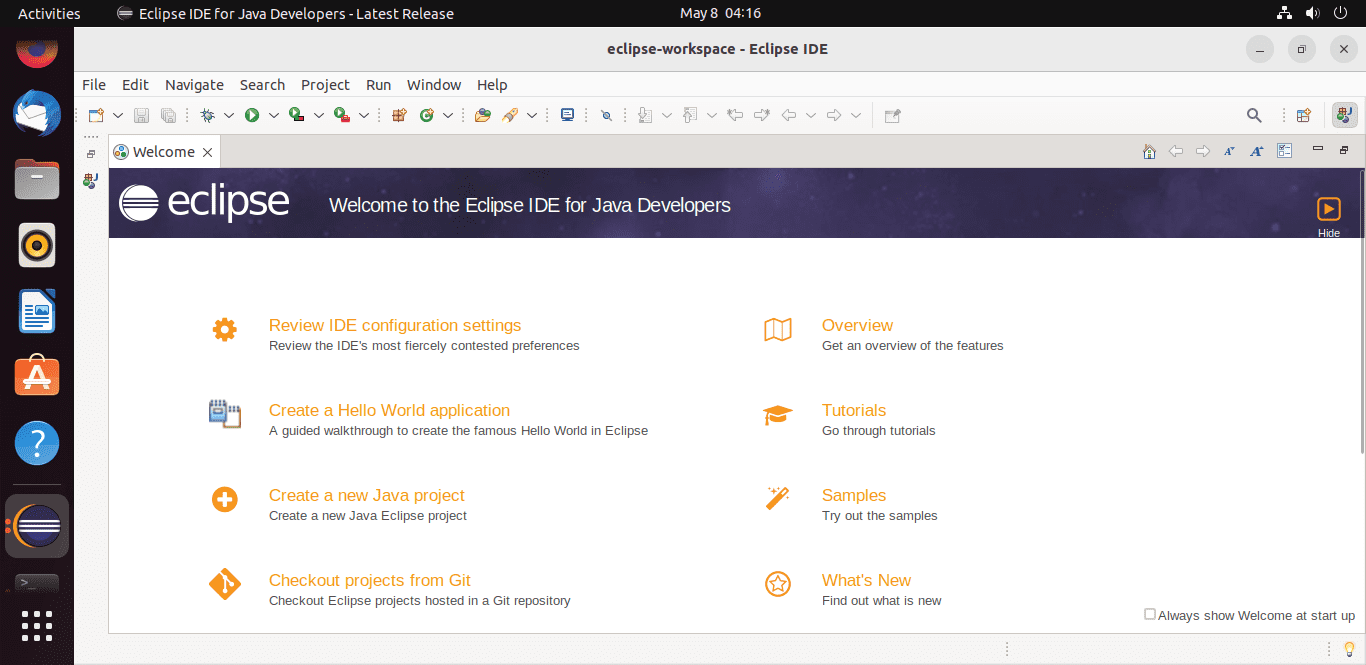Ubuntu 22.04/20.04 LTS上安装Eclipse IDE的方法
Eclipse IDE(集成开发环境)对于编程人员来说不需要任何介绍。 因为它是开源类别中著名的 IDE,可以用各种编程语言(例如流行的 Java、C++、PHP、Python 等)进行编码……
其强大的代码编辑器提供了代码完成和语法突出显示等现代功能,以及用于提高生产力和代码质量的重构工具。 一些主要功能包括集成调试、构建和编译工具、测试框架、版本控制集成、代码模板、代码导航以及庞大的支持社区。 Eclipse PHP 开发工具适合初学者,因为无需支付许可费。
它拥有由社区贡献的丰富的插件和扩展生态系统,进一步增强了其功能并支持不同的编程语言、框架和技术。
推荐:10 个适合教师的最佳PowerPoint插件
在 Ubuntu 22.04 或 20.04 LTS Linux 上安装 Eclipse IDE 的步骤
#第一种使用安装程序脚本的方法:
1. 下载适用于 Linux 的 Eclipse IDE
我们无法使用默认的 Ubuntu 系统存储库安装 Eclipse,因为那里不存在它。 因此,我们必须使用命令行或访问其网站手动下载它。 Linux 用户可以运行给定的命令,以避免手动访问 IDE 下载页面的麻烦。
wget https://mirror.umd.edu/eclipse/oomph/products/latest/eclipse-inst-jre-linux64.tar.gz下载的 Eclipse 文件将为 Archived 格式,因此我们首先将其解压以获取安装程序脚本。 这并不难,只需使用给定的命令:
tar -xvf eclipse-inst-jre-linux64.tar.gz3.在Ubuntu 22.04或20.04上安装Eclipse IDE
切换到提取的文件夹,因为启动安装程序向导以根据编程语言获取 Vaiorus Eclipse IDE 的脚本位于该文件夹中。
cd eclipse-installer/启动脚本:
./eclipse-inst4.选择IDE编程语言
您可能是 Java 开发人员、PHP 开发人员或任何其他开发人员。 因此,根据您想要编码的语言,选择 Eclipse IDE。 这有助于用户最终不必安装适用于各种编程语言的所有 Eclipse 功能。
我们将获得多种选项,例如 Eclipse for Jave、C++、PHP 等。 这里我们选择 JAVA,您可以通过再次启动安装程序脚本来选择您想要的或任何其他版本。
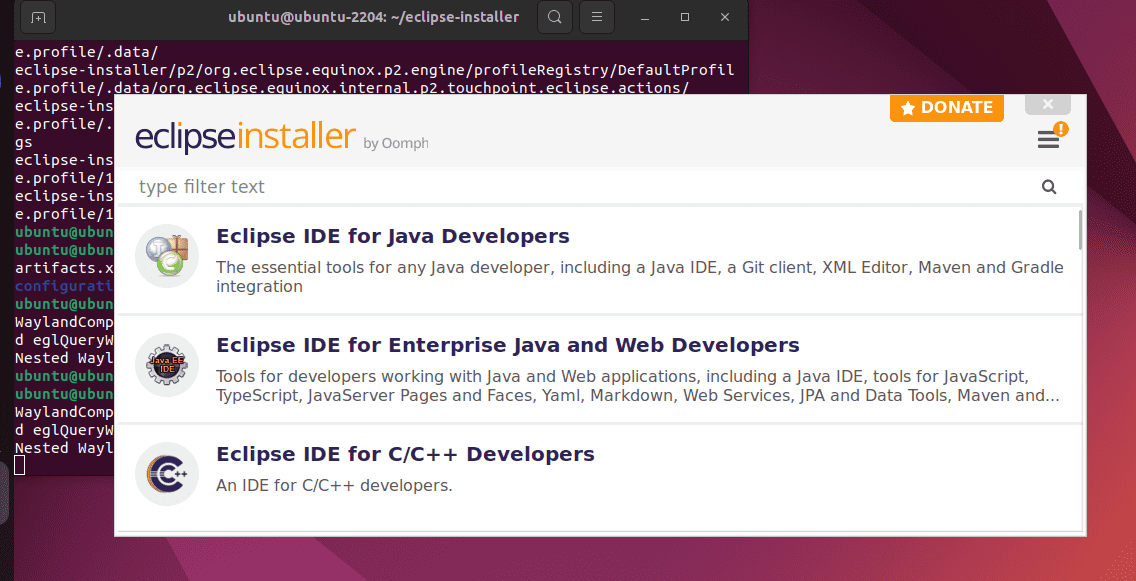
保持默认设置不变,只需单击 安装 按钮。 默认情况下,安装程序还将创建 Eclipse IDE 的桌面和菜单快捷方式。
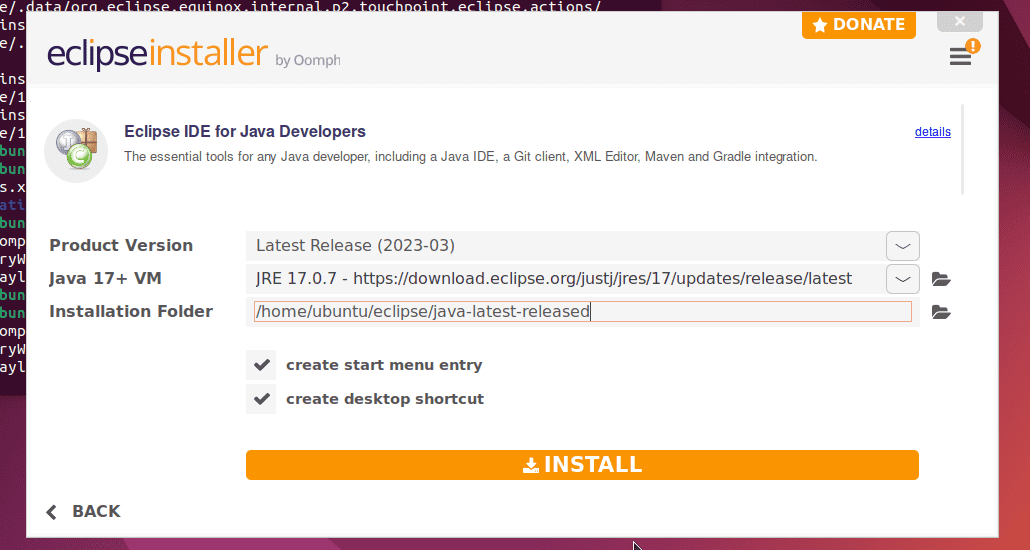
接受许可证以开始安装过程。
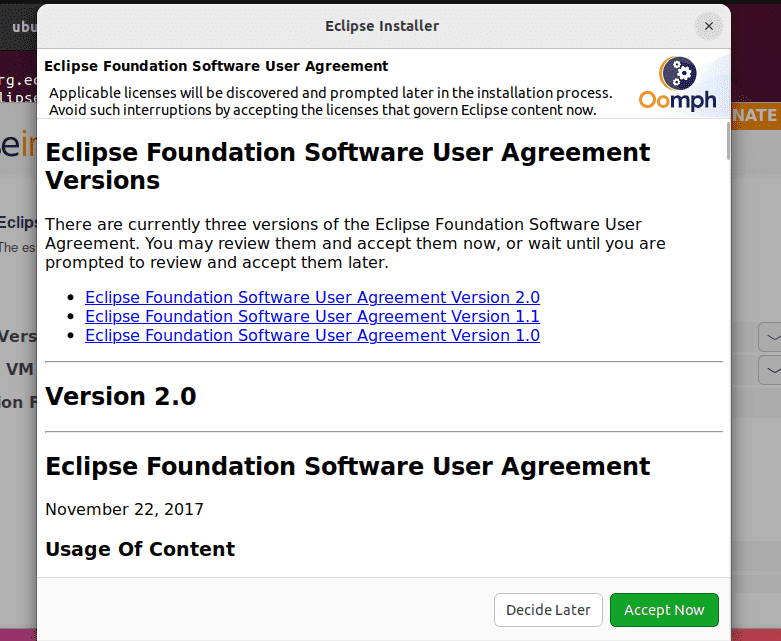
5.运行Eclipse IDE
安装完成后,您将看到启动按钮。 或者,用户可以单击 活动 链接并在“开始”菜单条目中搜索 Eclipse。
您的 IDE 将启动。
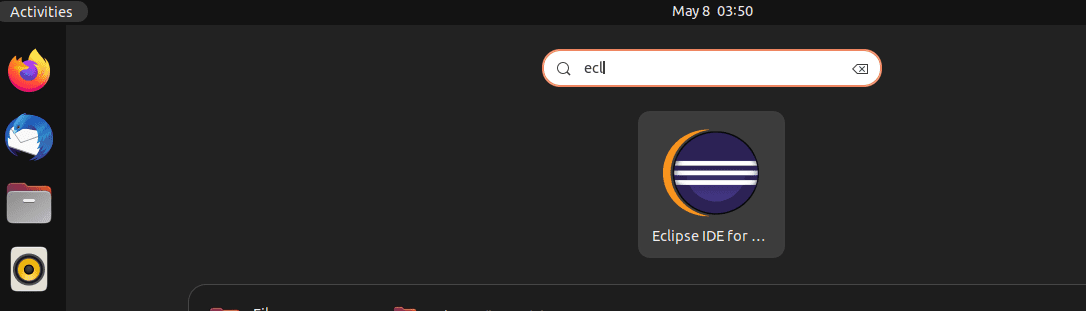
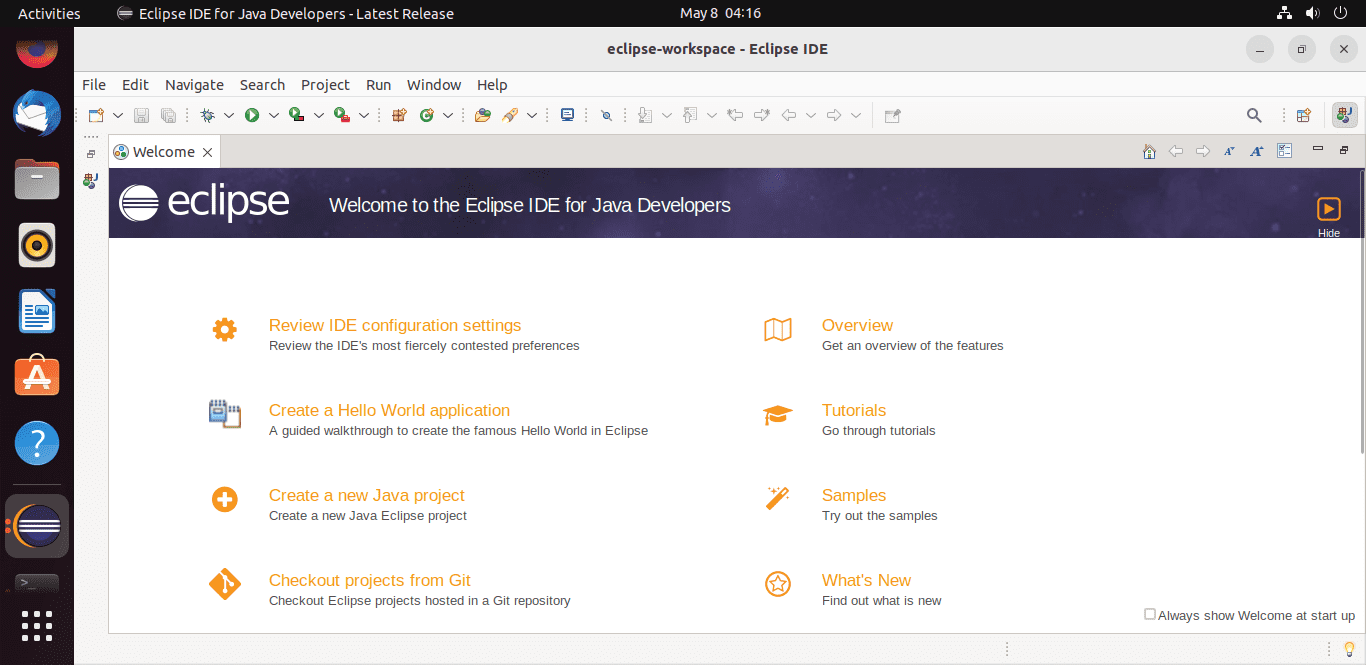
#第二种使用 SNAP 的方法:
6. 使用 Snap 包
那些不想遵循上述所有步骤的人可以使用单个 折断 在 Ubuntu 22.04 或 20.04 上运行命令来安装 Eclipse IDE。 就是这样。
sudo snap install eclipse --classic7. 如何更新
根据您在 Ubuntu 22.04 / 20.04 上安装 Eclipse IDE 的方法,他们更新应用程序的方法也会有所不同。 例如,使用第一种方法手动下载Exclipse的用户,需要再次执行以获得新版本更新。
因此,像我们在本文中所做的那样,再次运行 Eclipse IDE 安装程序的脚本,选择您已经安装的 IDE,然后从产品版本下拉框中选择您要安装的版本。
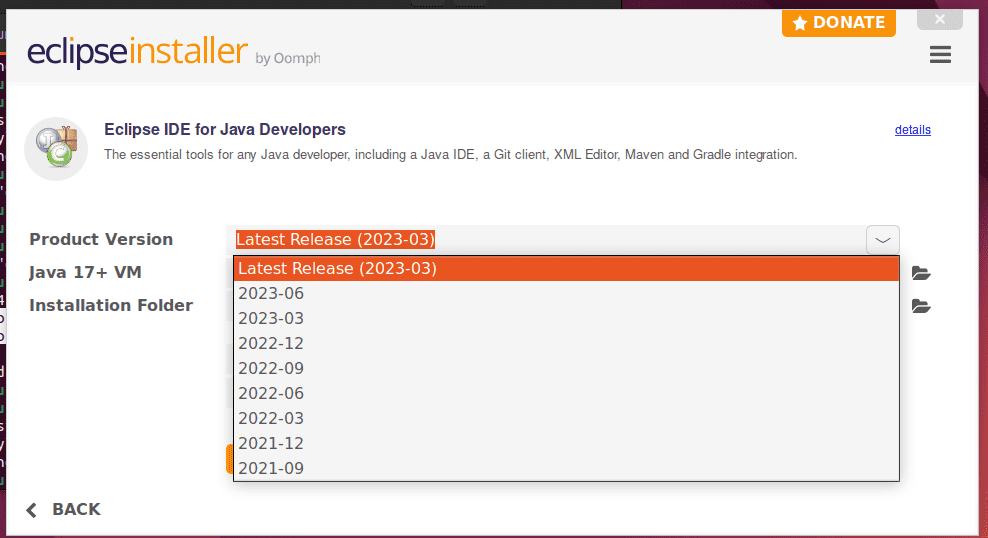
然而,那些使用 SNAP 安装 Eclipse IDE 的人需要运行一个命令:
sudo snap refresh eclipse8. Ubuntu 22.04或20.04中卸载Eclipse IDE
那些对使用这个开源 IDE 不再感兴趣或切换到其他一些 IDE 的人可以使用给定的命令轻松地从 Ubuntu Linux 中删除 Eclipse IDE:
当我们运行 Eclipse 安装程序时,它会在我们的主目录中为其创建一个文件夹。 删除它也会从我们的系统中完全删除该 IDE。
cd ~/rm -r eclipse而 SNAP 用户可以运行:
sudo snap remove eclipse